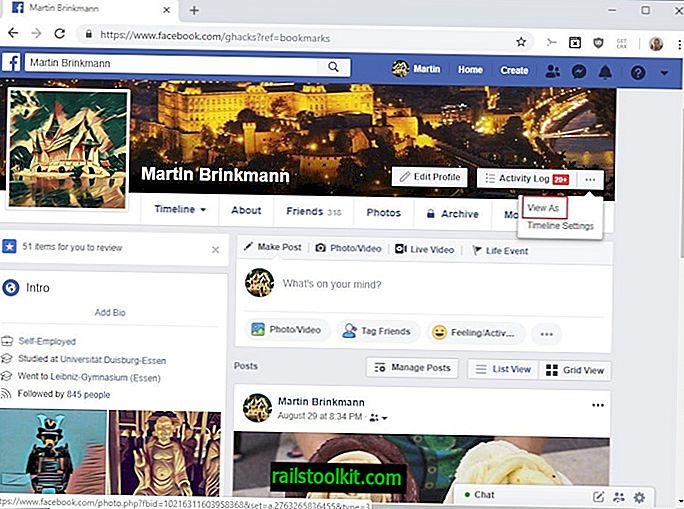Imate nekoliko opcija ako želite spremiti sve otvorene kartice u odabranom pregledniku kako biste im kasnije mogli pristupiti.
Na primjer, većina preglednika podržava obnavljanje sesije koja, kada je omogućeno, ponovno učitava sve kartice otvorene posljednji put kada ste koristili preglednik.
Iako to dobro funkcionira većinu vremena, može doći do katastrofalnih posljedica ako se ne dogodi, jer ćete možda izgubiti pristup svim ili nekim web mjestima.
Većina web preglednika isporučuje se s mogućnostima za spremanje otvorenih kartica na drugi način, a ovaj vodič vam daje upute kako to učiniti u Internet Exploreru, Firefoxu, Chromeu, Operi i Vivaldiju.
Što još? Sva rješenja izvorno su značenje da za njega ne morate instalirati proširenje preglednika ili dodatni softver.
Ovo može biti korisno i za istraživačke sesije, posebno ako želite zadržati ono što ste otkrili do sad da biste ponovno otvorili zbirku u nekom kasnijem trenutku.
Internet Explorer

Ako koristite Internet Explorer, učinite sljedeće da biste spremili sve otvorene kartice:
- Odaberite Favoriti> Dodajte trenutne kartice u favorite. Ako se traka favorita ne prikazuje, prvo pritisnite tipku Alt da biste je prikazali.
- Internet Explorer nakon toga prikazuje prompt koji koristite za postavljanje naziva i lokacije mape u favorite.
U osnovi se sve otvorene kartice spremaju u oznake u programu Internet Explorer odakle se ponovo mogu otvoriti.
Microsoft Edge, zadani preglednik sustava u operativnom sustavu Windows 10 ne podržava tu funkciju.
Firefox
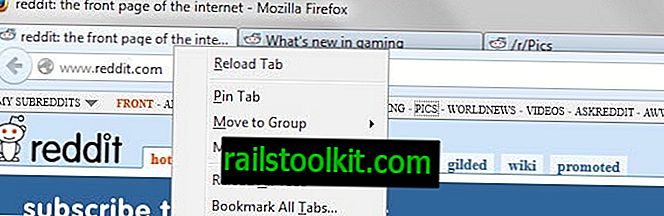
Ako koristite Mozilla Firefox, napravite sljedeće da biste spremili sve otvorene kartice:
- Desnom tipkom miša kliknite bilo koju karticu koja je otvorena u pregledniku i odaberite "oznaku sve kartice" iz kontekstnog izbornika. Ako više volite tipkovnicu, umjesto toga koristite Ctrl-Shift-d.
- Firefox prikazuje upit koji koristite za postavljanje imena i lokacije za novu mapu oznaka.
Firefox sprema sve otvorene kartice u mapu u oznakama. Možete srednjim klikom na mapu otvoriti sve web stranice spremljene u njoj odjednom.
Krom
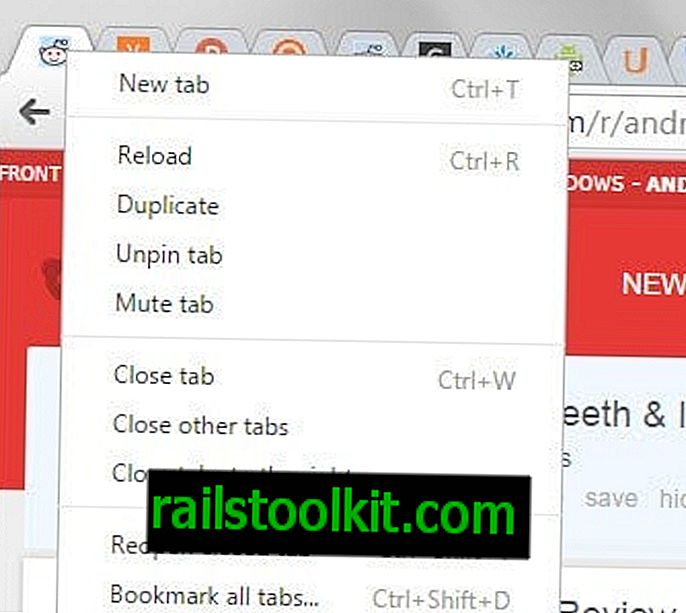
Chrome nudi istu funkciju kao i Firefox.
- Desnom tipkom miša kliknite bilo koju karticu otvorenu u pregledniku i iz kontekstnog izbornika odaberite opciju "Označi sve kartice". Ili koristite Ctrl-Shift-d ako više želite koristiti tipkovnicu.
- Unesite naziv nove mape i odaberite mjesto za nju nakon toga.
Otvorite sve spremljene kartice srednjim klikom na mapu oznaka.
Opera
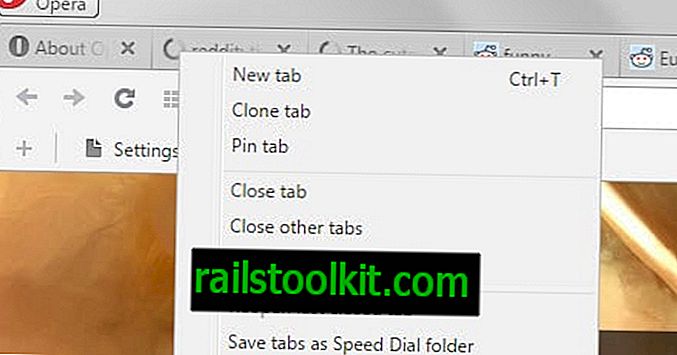
Funkcija se u Operaciji malo razlikuje jer sprema sve otvorene kartice u mapu za brzo biranje umjesto oznaka.
- Desnom tipkom miša kliknite karticu koja je otvorena u pregledniku Opera i iz kontekstnog izbornika odaberite "Spremi kartice kao mapu za brzo biranje".
Sve se web stranice i usluge dodaju u novu mapu za brzo biranje u pregledniku tako da ih možete pojedinačno ponovo pokrenuti kada otvorite novu stranicu kartice u Operi i na dnu izbornika odaberete "Brzo biranje".
Vivaldi
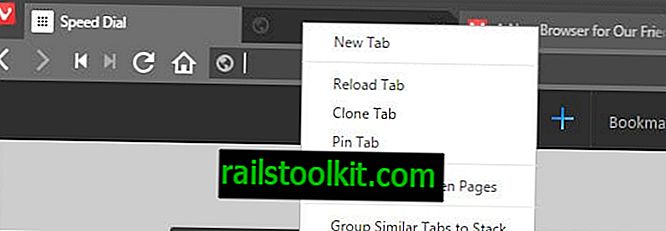
Vivaldi djeluje slično kao Firefox i Chrome, ali s razlikom što trenutno ne možete odabrati mapu ili lokaciju.
- Desnom tipkom miša kliknite karticu u prozoru preglednika i u kontekstnom izborniku odaberite "označi sve otvorene stranice".
- Vivaldi dodaje sve veze resursa u korijensku mapu oznaka.
Sada vi : Koristite li vraćanje sesije ili neku drugu funkciju za spremanje otvorenih kartica preglednika koji koristite?